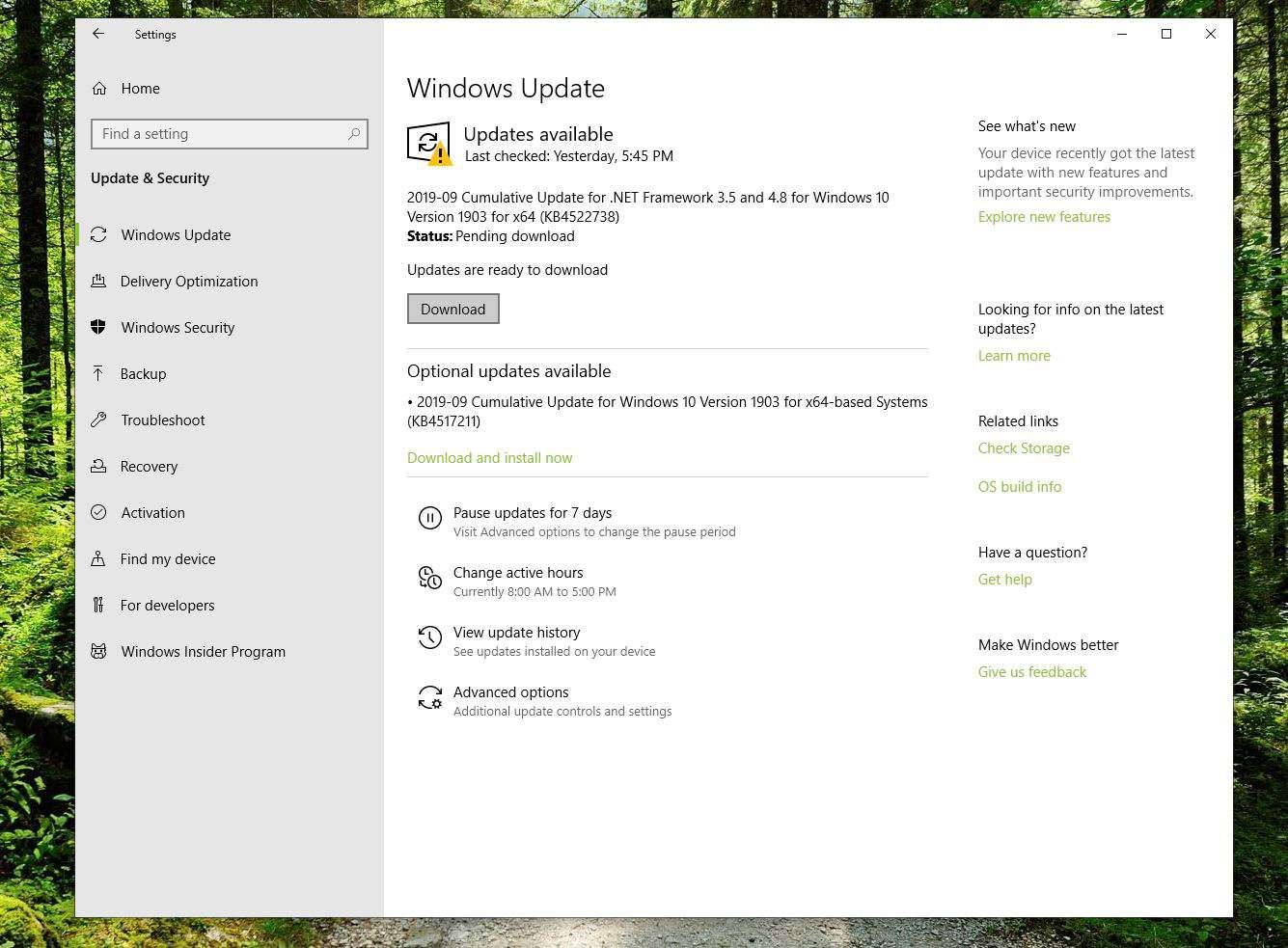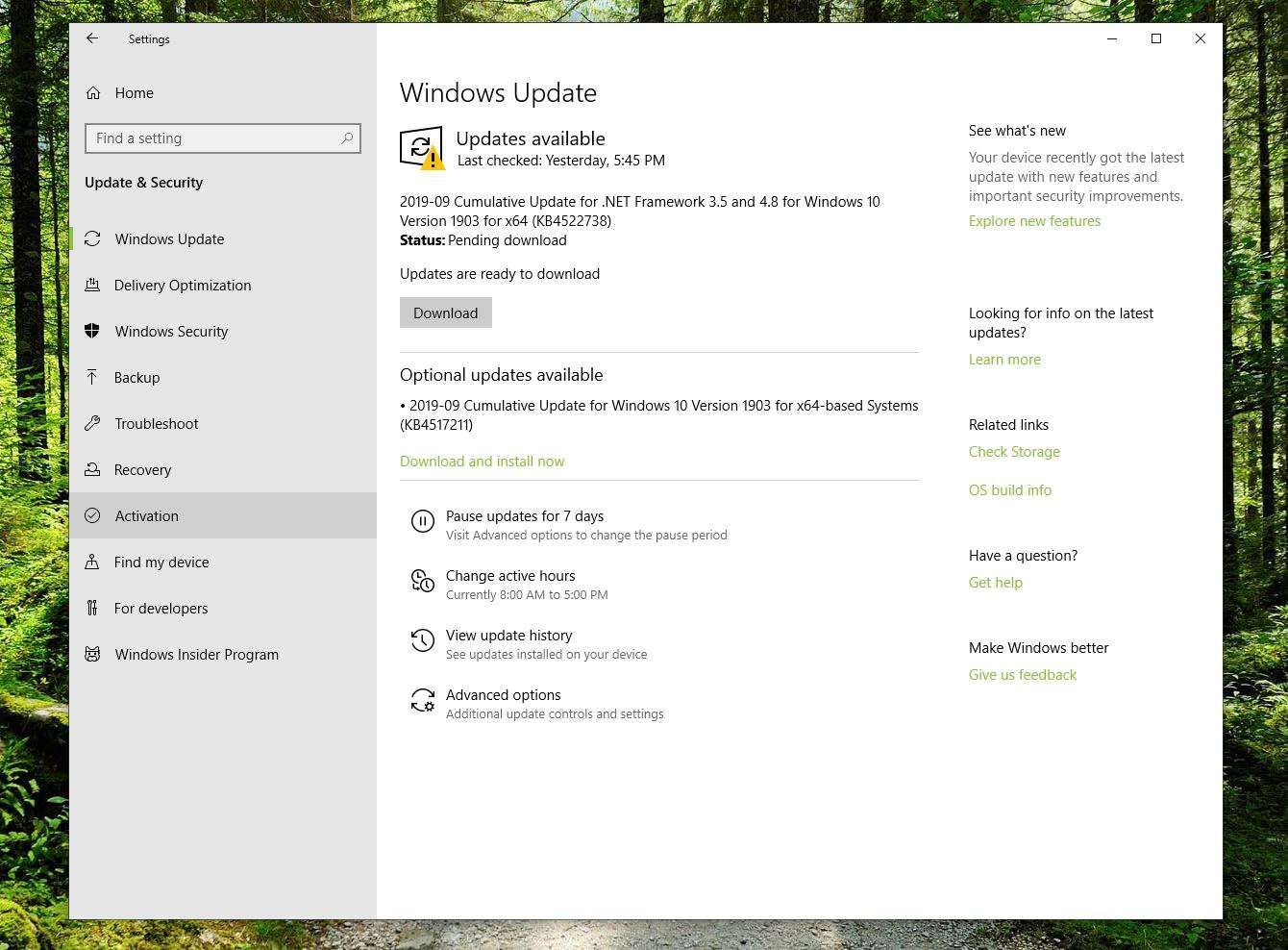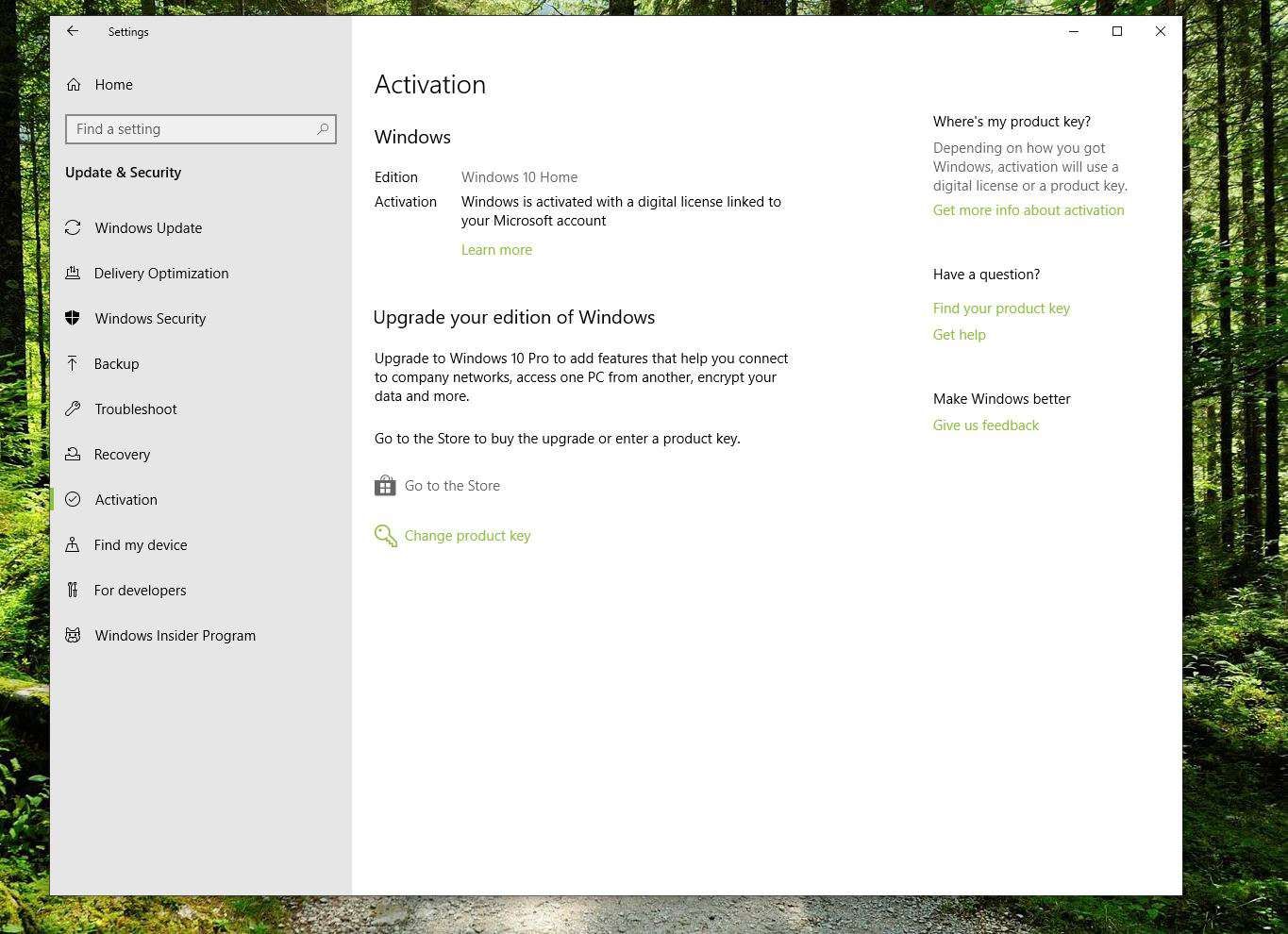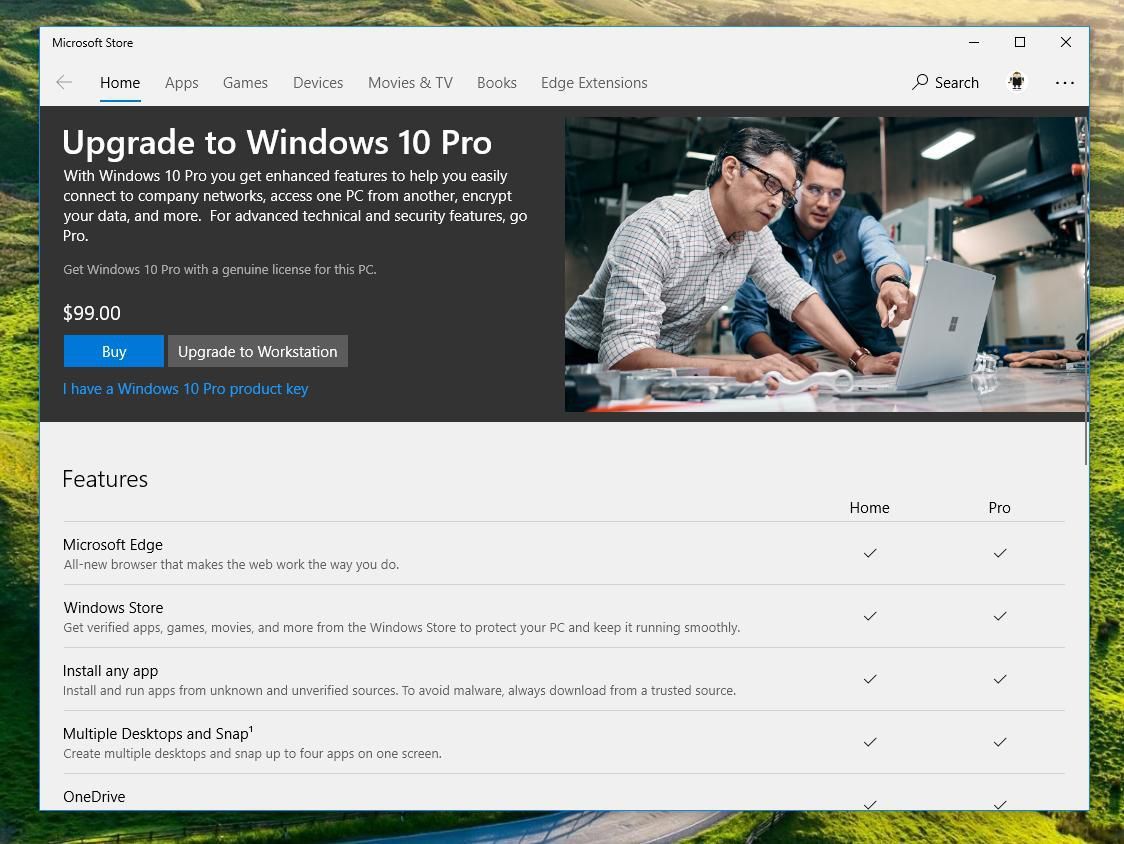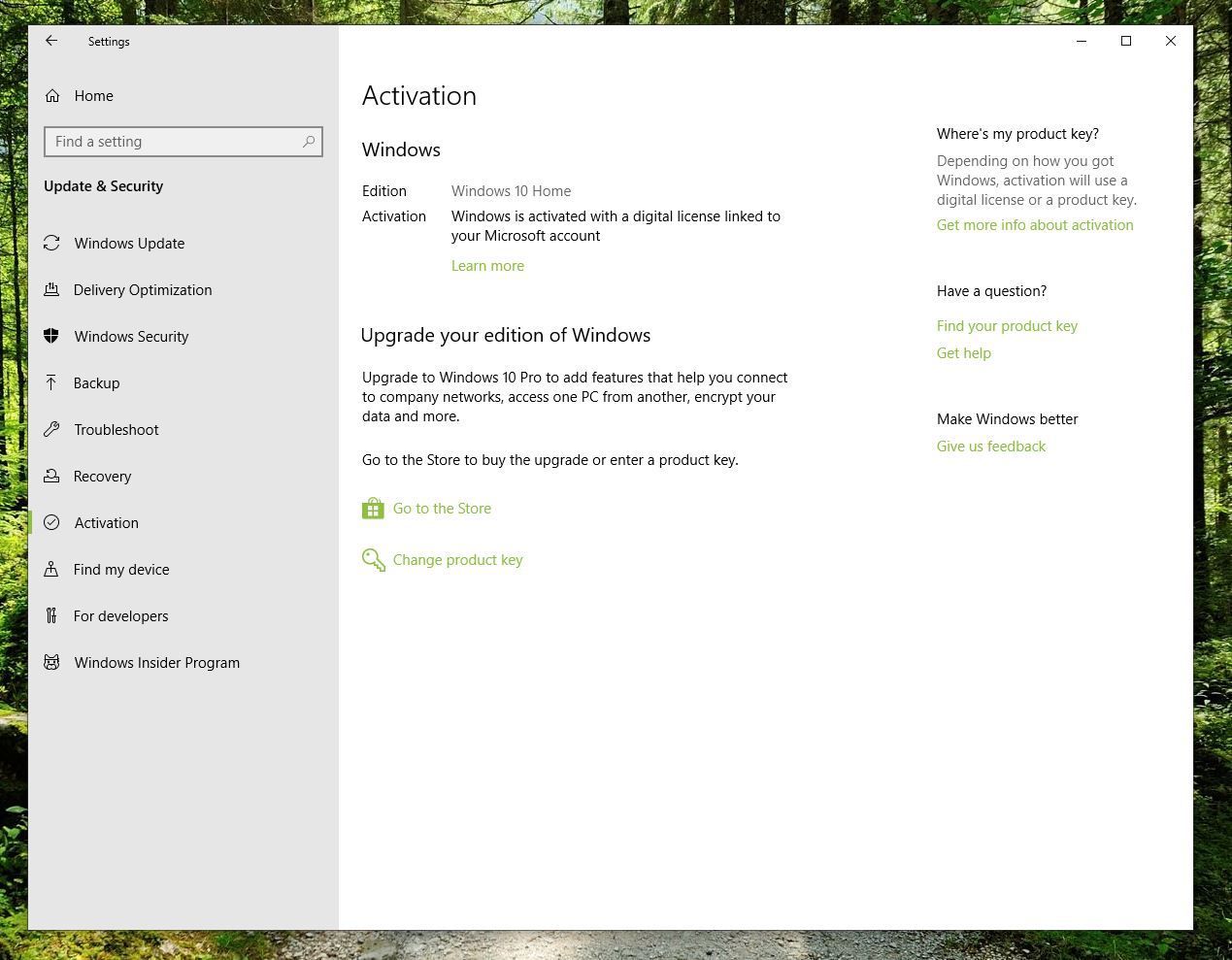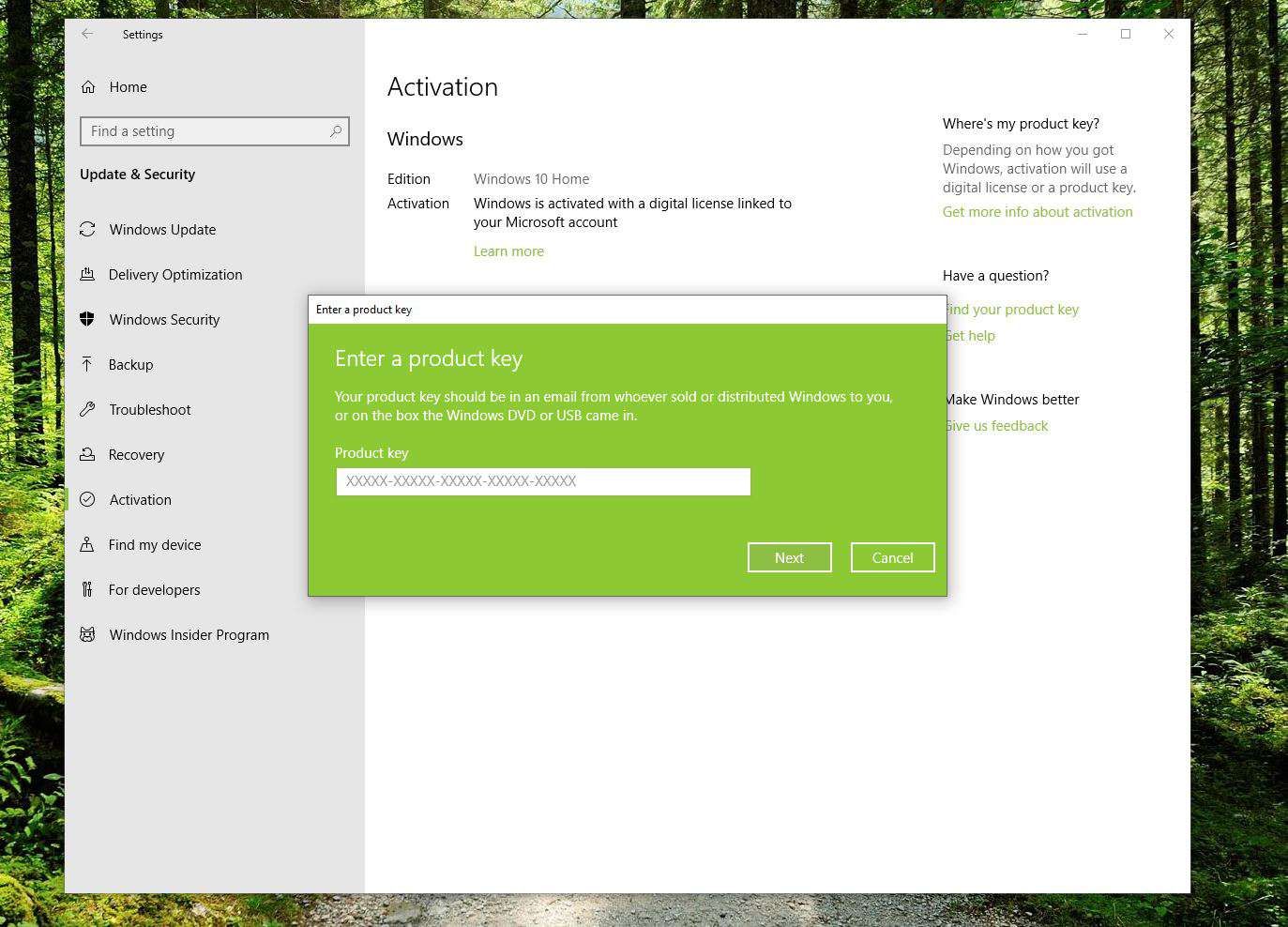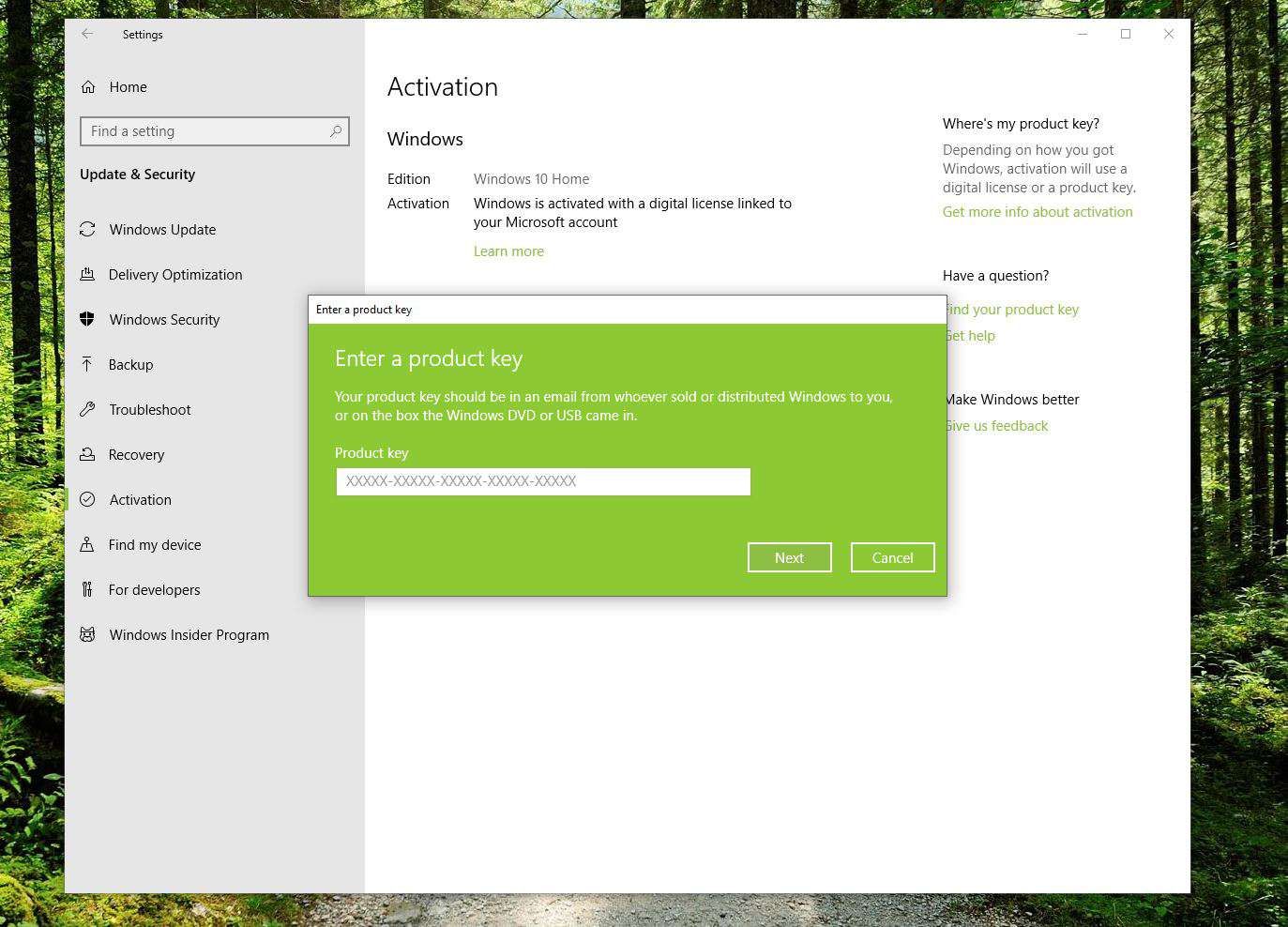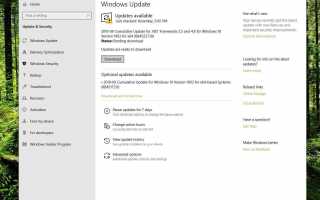Содержание
Если вы решили обновить Windows 10 Home до Pro, у вас есть два способа сделать это. Одним из них является установка новой версии Pro, а другой — установка Pro поверх Windows 10 Home. Мы сосредоточимся на этом втором способе, потому что ваш компьютер, вероятно, был установлен вместе с Home.
Если вы не знаете, какая у вас версия Windows, вы можете легко ее найти, используете ли вы Windows 10, 8, 7, Vista или XP.
Однако, если вы установили Home вручную, например, на компьютер, который вы создали самостоятельно, у вас есть возможность переместить лицензию Home в другое место и установить вместо нее версию Pro.
Наш FAQ по ключам продукта расскажет вам все, что вам нужно знать о перемещении лицензий Windows между компьютерами.
Обновите Windows 10 Home до Pro через Windows Store
Если вы еще ничего не заплатили за обновление, и никто не передал вам копию Pro, самый простой способ обновления — это использовать Магазин Windows. Для обновления выполните следующие действия:
Во-первых, убедитесь, что на вашем компьютере нет ожидающих обновлений.

Далее выберите Стартовое меню, затем выберите настройки.

Выбрать активация в левом меню.

Выбрать Идти в магазин.

Это приведет вас в Магазин Windows, где вы можете приобрести обновление, выбрав купить кнопка.

Войдите в свою учетную запись Microsoft, затем введите способ оплаты. Windows обновится в кратчайшие сроки.
Обновление с Windows 10 Home до Pro через лицензионный ключ / цифровую лицензию
Если у вас есть копия Windows 10 Pro или, возможно, вы нашли розничную копию обновления дешевле, чем Microsoft, у вас будет ключ продукта (альтернативно называемый лицензионным ключом), который включает Windows 10 Pro. Он понадобится вам для замены вашего текущего лицензионного ключа. Для этого:
Если вы получили полную копию Windows Pro вместо копии обновления, вы сможете перенести эту домашнюю лицензию на новый компьютер. Вы можете сделать это, если вы установили Home самостоятельно, но не к копии Home, которая была предварительно установлена на вашем ПК. Когда вы покупаете новый ПК, вы, как правило, получаете более дешевую копию Windows, чем если бы вы купили ее в розницу, но она привязана к этому конкретному ПК.
Убедитесь, что вы в курсе любых обновлений Windows.
Снова перейдите к Стартовое меню > настройки > Обновления и безопасность > активация.

В разделе Активация выберите Изменить ключ продукта. Откроется окно Ключ продукта.
Введите 25-значный ключ продукта Windows Pro.

Выбрать следующий. Если ваш ключ правильный, обновление начнется, и вы вскоре получите сообщение о том, что Windows была обновлена.
Как перенести обновление до Windows 10 Pro
Поскольку у вас была полная операционная система до этого обновления, вы можете удалить ее с ее текущей машины и использовать на другой. Вы фактически переустанавливаете свою первоначальную лицензию, что сделает обновление доступным снова. Если вам нужно сделать это:
Посмотрите на нижнюю часть вашего ноутбука с Windows или на верхнюю / боковую часть настольной башни. Там может быть наклейка с указанием вашего оригинального ключа продукта Windows; в качестве альтернативы, это может быть в руководствах и других материалах, поставляемых в коробке вашего ПК.
Введите ключ в Изменить ключ продукта диалоговое окно, как указано выше, и вы фактически «понизите» свою старую домашнюю лицензию.

Ваша лицензия на обновление теперь должна быть освобождена для установки на другой компьютер.
Попробуйте сделать это, пока вы онлайн, чтобы Microsoft могла зарегистрировать, что вы удалили обновление Pro.